MÁY TÍNH CÔNG NGHIỆP
Hướng Dẫn Cách Kiểm Tra IP Tĩnh Hay IP Động Trên Máy Tính Đơn Giản Nhất
Địa chỉ IP (Internet Protocol) là 1 phần quan trọng của hạ tầng mạng internet, cho phép các thiết bị kết nối & truyền dữ liệu trên mạng. Trong đó, IP tĩnh & IP động là 2 loại địa chỉ IP thông dụng mà các thiết bị có thể sử dụng để kết nối với mạng. Vậy IP động, IP tĩnh là gì? Cách kiểm tra IP tĩnh hay IP động trên máy tính như thế nào? Hãy cùng antuongpro.com tìm hiểu ngay trong nội dung bài viết dưới đây.
Tìm hiểu IP, IP động & IP tĩnh là gì?
IP là gì?
IP (Internet Protocol – Giao thức Internet) là 1 giao thức hướng dữ liệu được sử dụng bởi các máy chủ nguồn & đích để truyền dữ liệu trong 1 liên mạng chuyển mạch gói.
Hiện nay, việc nhận diện & giao tiếp giữa các thiết bị trên mạng máy tính được thực hiện thông qua địa chỉ IP. Do vậy, mỗi thiết bị đều được cấp 1 địa chỉ IP riêng biệt, tương tự như địa chỉ nhà hay địa chỉ doanh nghiệp.
IP động là gì?
IP động (Dynamic IP) là 1 địa chỉ IP tạm thời, được phân bổ cho 1 thiết bị trên mạng. IP động có thể thay đổi theo thời gian, tùy thuộc vào cài đặt của mạng hoặc của các nhà cung cấp dịch vụ internet.
Trong môi trường mạng, IP động cho phép các thiết bị kết nối nhận được 1 địa chỉ IP từ máy chủ DHCP – Dynamic Host Configuration Protocol khi kết nối vào mạng. Giúp việc quản trị mạng trở nên dễ dàng & hiệu quả hơn, lý do là vì không cần phải cấu hình thủ công cho từng thiết bị mỗi khi kết nối vào mạng.
IP tĩnh là gì?
IP tĩnh (Static IP) là 1 địa chỉ IP cố định được gán cho 1 thiết bị cụ thể trên mạng máy tính. Không giống địa chỉ IP động, địa chỉ IP tĩnh sẽ không thay đổi theo thời gian. Điều này làm cho Static IP trở nên hữu ích với các máy chủ, máy trạm & các thiết bị cần có 1 địa chỉ cố định để mọi thiết bị khác trên mạng có thể dễ dàng tìm thấy.
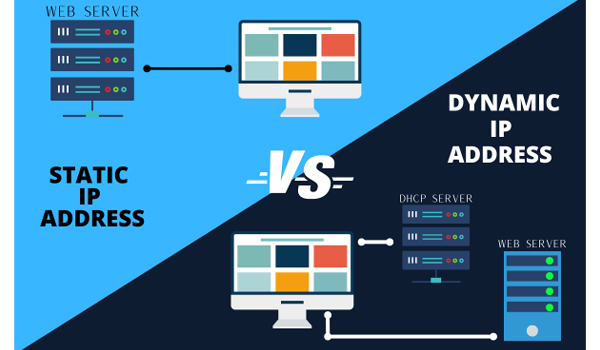
Điểm khác nhau cơ bản giữa IP động & IP tĩnh
IP động & IP tĩnh là 2 loại địa chỉ IP được sử dụng phổ biến trong mạng máy tính. Cả 2 đều có vai trò quan trọng trong việc kết nối các thiết bị & truy cập internet. Dưới đây là điểm khác biệt cơ bản giữa chúng:
IP động (Dynamic IP)
Đặc điểm: IP động có thể thay đổi theo thời gian hoặc mỗi khi thiết bị kết nối lại với mạng.
Thiết bị sử dụng: thường được sử dụng cho các thiết bị kết nối internet như điện thoại, máy tính cá nhân, máy tính bảng,…
Ưu điểm
- Dynamic IP được tích hợp trong hệ thống mạng lớn, nhằm giảm bớt việc quản lý địa chỉ IP
- An toàn hơn so với IP tĩnh (Static IP) bởi địa chỉ thường xuyên được thay đổi
Nhược điểm
- Khó quản lý, đặc biệt với các dịch vụ mạng cần truy cập từ xa
- Khó xác định máy chủ nếu địa chỉ IP thường xuyên bị thay đổi liên tục
IP tĩnh (Static IP)
Đặc điểm: địa chỉ IP tĩnh được cấu hình & không thay đổi theo thời gian
Thiết bị sử dụng: thường được sử dụng cho các máy trạm, máy chủ, thiết bị mạng hoặc các dịch vụ như máy chủ web, mail, FTP lý do là vì địa chỉ này luôn ổn định, không thay đổi theo thời gian & dễ dàng truy cập
Ưu điểm
- Dễ dàng quản lý bởi đặc tính không thay đổi theo thời gian
- Phù hợp với các dịch vụ cần truy cập từ xa
- Thuận tiện cho việc cấu hình các dịch vụ mạng khi có nhu cầu
Nhược điểm:
- Cần phải thực hiện cấu hình thủ công
- Dễ dàng bị tấn công nếu bị lộ địa chỉ IP

Tóm lại:
- IP động phù hợp cho người dùng cá nhân & các thiết bị kết nối internet, nhằm giảm bớt công việc quản lý. Tuy nhiên lại không phù hợp với các dịch vụ yêu cầu địa chỉ ổn định
- IP tĩnh thích hợp cho các dịch vụ cần địa chỉ ổn định, nhưng cần phải quản lý & cấu hình thủ công
Hướng dẫn cách kiểm tra IP tĩnh hay IP động trên máy tính
Kiểm tra IP tĩnh hay IP động trên máy tính HĐH Windows 8 & Windows 10
Nếu thiết bị đang sử dụng chạy hệ điều hành Windows 8 hoặc Windows 10 & bạn muốn kiểm tra địa chỉ IP bạn đang kết nối là IP tĩnh hay IP động có thể thực hiện theo hướng dẫn dưới đây:
Bước 1: Kích chuột phải vào nút Start ở góc dưới bên trái màn hình
Bước 2: Click chọn Command Prompt
Bước 3: Trên cửa sổ Command Prompt, bạn nhập câu lệnh dưới đây, sau đó nhấn Enter

Bước 4: Trên cửa sổ Command Prompt, bạn tìm đến mục DHCP Enabled & nhìn giá trị thực bên cạnh mục
Bước 5: Nếu giá trị DHCP Enabled được thiết lập là
- Yes – địa chỉ IP của bạn là IP động
- No – địa chỉ IP của bạn là IP tĩnh
Kiểm tra IP tĩnh hay IP động trên máy tính HĐH Windows 7
Để kiểm tra IP tĩnh hay IP động trên máy tính chạy hệ điều hành Windows 7, bạn làm như sau:
Bước 1: Tại ô tìm kiếm góc dưới bên trái màn hình, nhập “cmd” sau đó nhấn Enter
Bước 2: Từ danh sách kết quả tìm kiếm, click chọn Command Prompt
Bước 3: Trên cửa sổ Command Prompt, bạn nhập câu lệnh dưới đây, sau đó nhấn Enter

Bước 4: Tương tự như trên Windows 8 & Windows 10, bạn xem giá trị tại mục DHCP Enabled. Nếu:
- Yes – địa chỉ IP của bạn là IP động
- No – địa chỉ IP của bạn là IP tĩnh
>>> Xem thêm: Tổng Hợp Những Lưu Ý Khi Mua Đồng Hồ Đo Nước Nhất Định Bạn Phải Biết
Nếu cần thêm thông tin hoặc cần hỗ trợ giải đáp các câu hỏi liên quan đến IP động & IP tĩnh, hãy liên hệ trực tiếp với antuongpro.com qua số hotline.
Antuongpro - chuyên cung cấp thiết bị điều khiển, đo nhiệt độ - độ ẩm, năng suất, bộ đếm sản phẩm, thiết bị lấy số thứ tự, đồng hồ điện tử và hệ thống khác...Được khách hàng tin dùng tại Việt Nam.
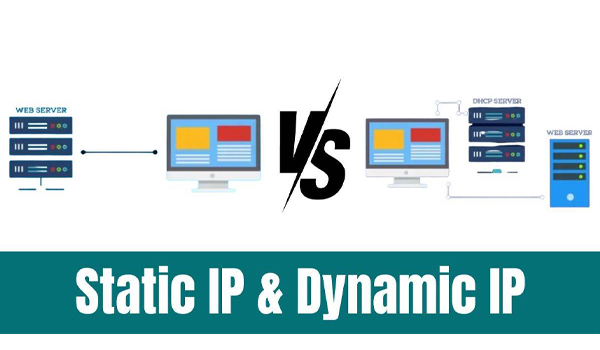
 Hotline: 02838425001
Hotline: 02838425001 Tư vấn báo giá
Tư vấn báo giá
Bài viết liên quan
Cách kiểm tra tốc độ mạng máy tính đơn giản và chính xác nhất
Bạn muốn biết tốc độ Internet hiện tại của máy tính có nhanh hay ổn [...]
Th11
Cách Ghim Trang Web Ra Ngoài Màn Hình Máy Tính Nhanh Chóng
Việc ghim trang web trực tiếp ra màn hình máy tính sẽ giúp bạn mở [...]
Th10
Cách Giải Nén File ZIP Trên Máy Tính Nhanh Chóng
Trong quá trình sử dụng máy tính, chắc hẳn bạn đã từng bắt gặp những [...]
Th9
Cách Tải Và Cài Đặt Office 365 Trên Máy Tính
Microsoft Office 365 là bộ công cụ văn phòng hàng đầu, được hàng triệu người [...]
Th8
Cách Xóa File Rác Bộ Nhớ Đệm Của Máy Tính Hiệu Quả
Sau một thời gian sử dụng hệ thống sẽ tự động tạo ra nhiều file [...]
Th7
Hướng Dẫn Cách Rút USB Khỏi Máy Tính An Toàn, Tháo Ngắt USB Với Máy Tính Đúng Cách
Việc rút USB đột ngột khi đang sao chép dữ liệu từ máy tính là [...]
Th6